文章詳情頁
Win8顯示任務管理器PID的方法
瀏覽:196日期:2022-09-29 17:39:24
任務欄管理器里面有一個PID,這個對于我們來說沒啥用,但是對于開發人員來說那是相當好用。可是有不少用戶不懂怎么顯示任務管理器PID,其實方法很簡單,下面就由小編來教大家Win8顯示任務管理器PID的方法吧!
方法/步驟:
1、按Win+D可以顯示桌面,此時最下面的那一欄即為任務欄。
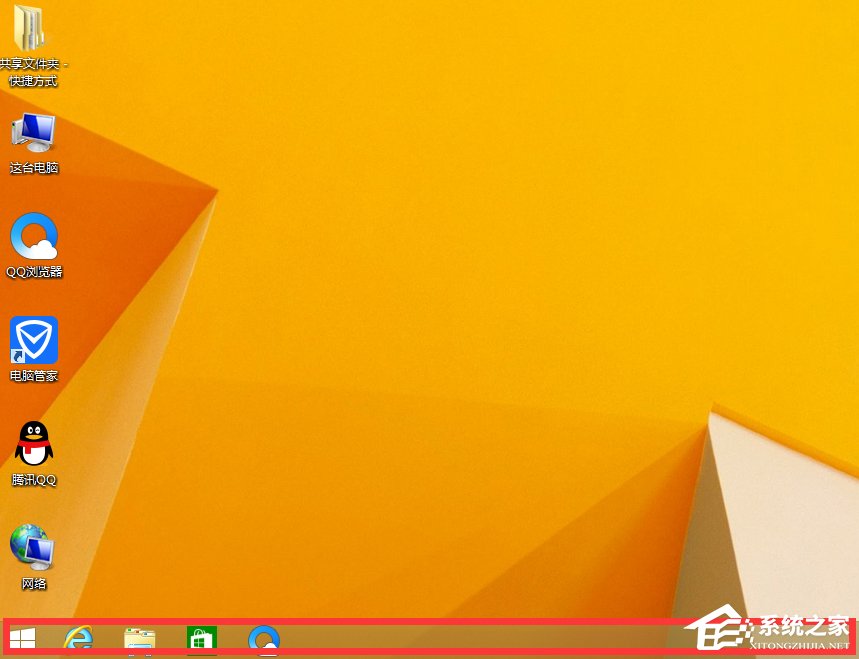
2、按下快捷鍵Ctrl+Shift+Esc或者如圖在任務欄單擊右鍵,在對話框中選擇任務管理器(K),打開任務管理器。
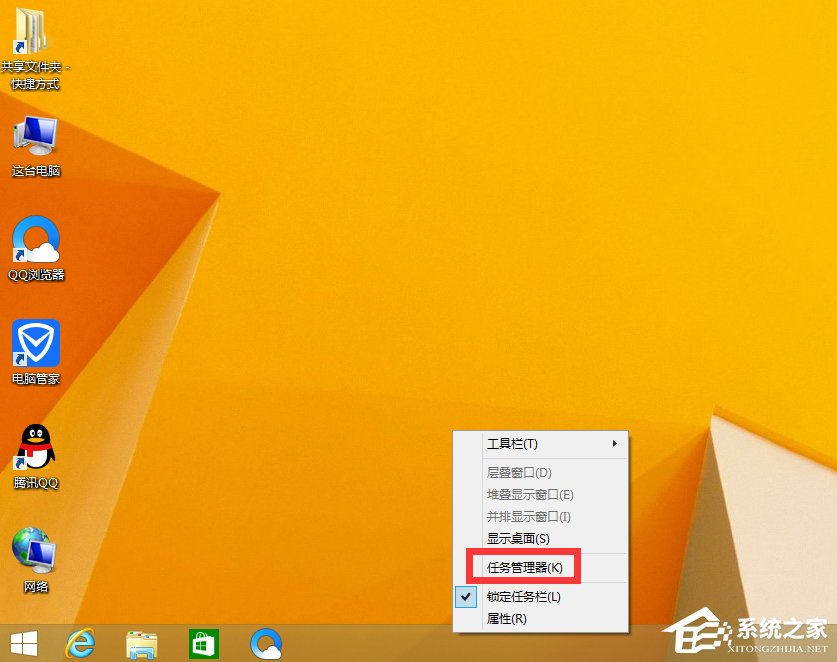
3、在圖中紅框區域內單擊右鍵打開對話框選擇PID即可。當然,若有需求其他的選項顯隱皆可自定義。
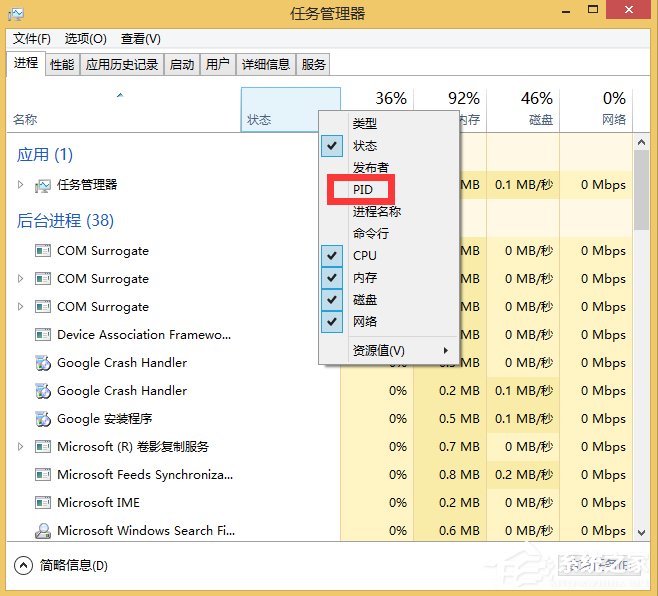
4、結果如圖:
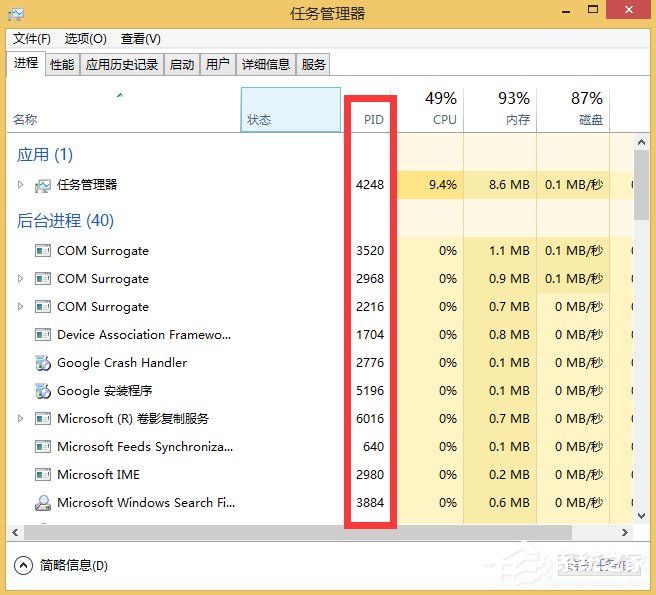
Win8顯示任務管理器PID的方法就講到這里了,我們只需要打開任務欄管理器,之后右擊名稱,最后我們選擇PID就可以了。
相關文章:
1. Win11 Edge瀏覽器怎么開啟IE兼容模式?2. 如何在電腦PC上啟動Windows11和Linux雙系統3. Win7怎么恢復默認的用戶配置文件?4. Win10修復引導工具怎么使用?Win10修復引導工具使用教程5. Win11怎么跳過聯網 Win11激活跳過聯網設置教程6. OPENBSD上的ADSL和防火墻設置配置7. Win10點擊開始菜單沒有反應怎么辦?Win10點擊開始菜單沒有反應的解決方法8. 統信uos系統怎么進行打印測試頁和刪除打印機?9. Win10專業版沒有UEFI怎么辦?Win10專業版沒有UEFI解決教程10. Windows Modules Installer Worker是什么進程?硬盤占用100%的原因分析
排行榜

 網公網安備
網公網安備